Назойливый рекламный баннер, всплывающий в неподходящий момент на рабочем, столе, в приложении, в игровом процессе, способен вывести из себя любого пользователя. Если вам надоел такой порядок вещей, вы хотите быть истинным владельцем смартфона вместо рекламодателей, ознакомьтесь, как отключить рекламу на Андроиде.

Как отключить рекламу в браузере
Если при посещении сайта, вам регулярно показывается реклама, причём часто она мешает комфортно получать информацию, её можно удалить несколькими способами:
Блокировка всплывающих окон
По умолчанию штатным браузером Android является Chrome, поэтому целесообразно отключить в нём всплывающие окно. Таким образом можно избавиться от случайных переходов на рекламные страницы. Для этого нужно изменить предустановленные параметры:
- запустить «Гугл Хром»;
- нажать на пиктограмму в виде трёх точек;
- выбрать «Настройки» «Настройки сайта».
В подменю можно найти ряд настроек, влияющих на взаимодействие сайтов и смартфона. Здесь необходимо найти пункт «Всплывающие окна и редиректы», установить ползунок в положение «Выкл». В таком режиме браузер будет блокировать автоматические переходы, предупреждать о подобных попытка сайта. Также здесь можно заблокировать контекстные рекламные блоки известных спам-сайтов. Для этого необходимо отключить пункт «Реклама».
Если проблема не решена, можно включить режим сохранения данных браузера, что также поможет удалить рекламу. Основная задача функции оптимизация потока данных с целью экономии трафика. Поэтому система будет фильтровать сайты, в том числе убирая рекламу. Правда опция может негативно сказаться на интерфейсе некоторых страниц, в случае удаления важных элементов управления. Чтобы активировать функцию, перейдите: «Меню» «Параметры» «Хранитель данных», и установите ползунок в положение «Включить».
Использование другого браузера
Если не получилось добиться результата в Chrome, можно попробовать установить другой браузер. В Google Play доступно множество приложений, специализирующихся на блокировке не желаемого контента. Среди популярных:
- Via;
- Monument;
- FOSS;
- Phoenix;
- Hermit;
- Lynket;
- Opera Mini.
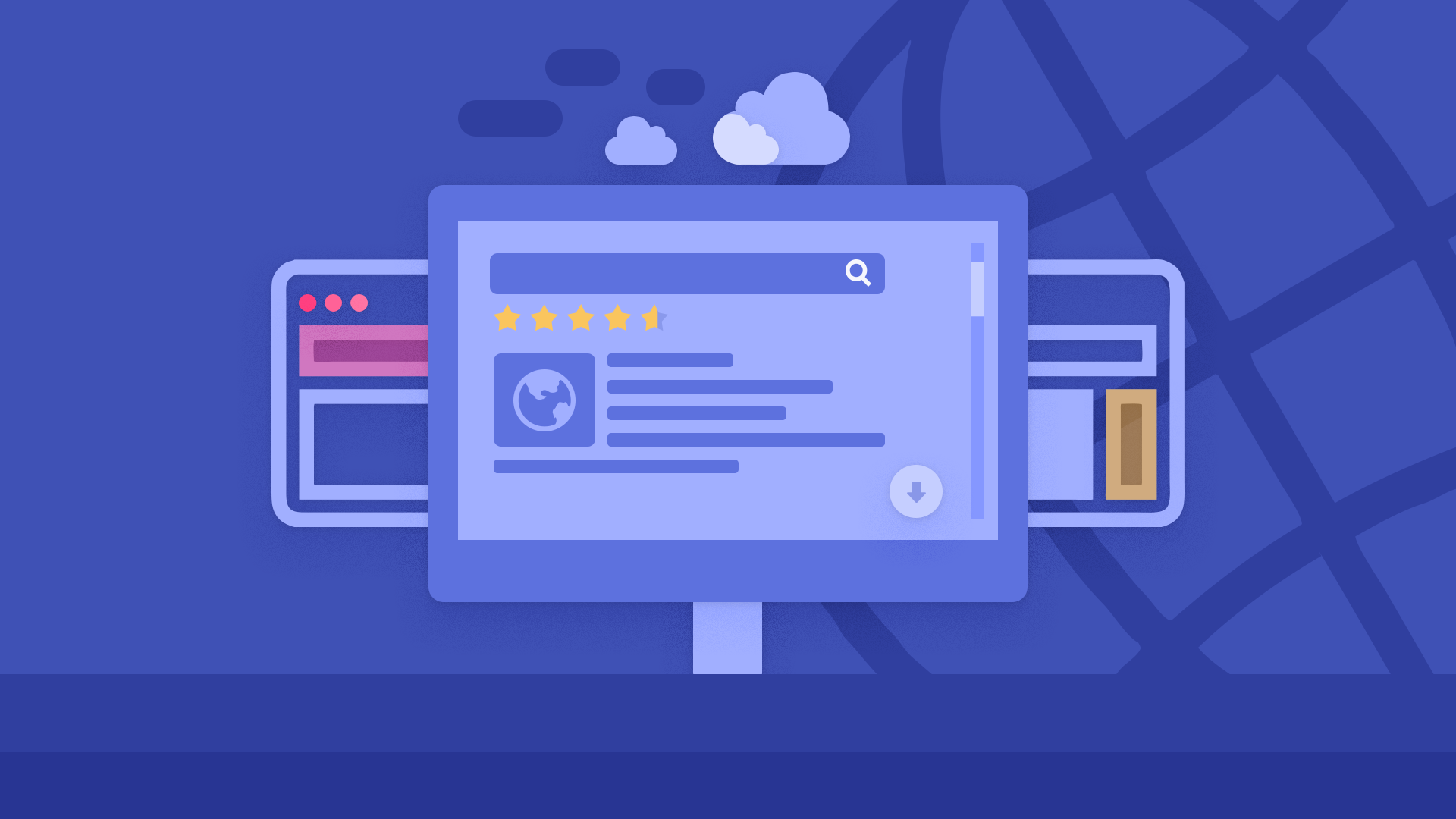
Если же это не помогло, обратите внимание на историю посещаемых ресурсов. Вероятно, вы посещали сайты, настроенные таким образом, чтобы вмешиваться в настройки, чтобы высвечивалась реклама.
Как заблокировать полноэкранные всплывающие окна
Но иногда реклама преследует владельца смартфона не только в браузере, но может высвечиваться и на главном экране, в приложениях.
В приложении
Если появилась реклама в игре, приложении, возможно именно разработчики программы являются виновником такого поведения. В этом случае стоит отписаться от софта, либо продолжать его использовать, несмотря на неудобства.
Реклама помогает сохранять приложения бесплатными, принося прибыль, достаточную для оплаты расходов. Чтобы избавиться от баннеров, можно также купить про-версию, где помимо отсутствия рекламного контента, будет доступен дополнительный функционал.
Из неизвестных источников
Иногда реклама может выскакивать случайно, независимо от открытого приложения, даже при отсутствии каких-либо действий со смартфоном. Как правило, вредоносный алгоритм вшит в одно из приложений. Первым делом присмотритесь к недавно установленным программам, особенно если они были скачаны не через официальный магазин. Стоит почитать отзывы о таких приложениях. Как правило, в сети встречаются гневные сообщения, что та или иная программа показывает рекламу. В таком случае убрать рекламу с телефона можно, удалив подозрительные приложения.
Если нежелательный контент продолжает приходить, проверьте программы на разрешение на показ информации поверх других окон. Для этого перейдите: «Настройки» Приложения» «Дополнительно» «Доступ к специальным возможностям» «отображать поверх других окон». Здесь будут отображаться текущие параметры, которые можно поменять.
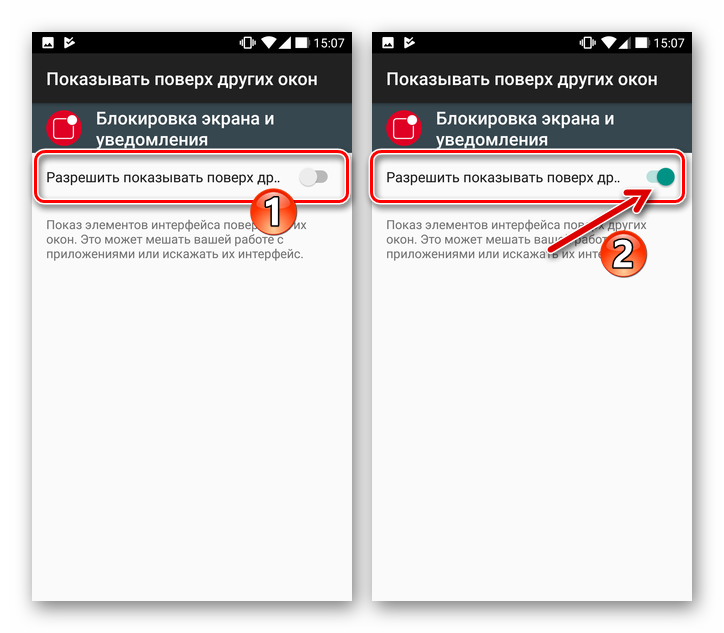
Ознакомьтесь со списком, выявите подозрительные программы, которым вы не давали авторизацию. Некоторые, например, SMS-программа, менеджер паролей, вполне легально могут выводить данные поверх других окон. Но некоторые приложения пользуются доверчивостью пользователей – именно при появлении такого софта, его нужно удалить, либо ограничить его права.
Как удалить рекламу в области уведомлений
Объявления могут вылазить и в области уведомлений. Хотя технически это не всплывающие окна, они также могут доставить много неудобств владельцу смартфона. Избавиться от спам-уведомлений просто – достаточно пару кликов, но алгоритм действий может разниться от установленной версии Андроид:
- откройте область уведомлений, протянув пальцем вниз по экрану;
- нажмите на уведомление, которое вам не нравится;
- нажав кнопку «I», вы увидите название программы, ответственной за рекламный блок.
В последних версиях Android, можно посмотреть данные, перейдя в «Параметры» «Приложения, уведомления» «Посмотреть все приложения. Здесь выбрать программу, открыть её настройки. В подменю, найдите пункт «Уведомления». Далее, измените настройки по собственному усмотрению.
Если вы хотите отключить все уведомления, чтобы не отвлекаться на телефон, найдите пиктограмму в виде шестерёнки или многоточия. В меню найдите пункт «Уведомления» «отключить все».
Сканирование смартфона на наличие вредоносных программ
Если у вас по-прежнему всплывают окна, несмотря на очистку системы от подозрительных приложений, отмены разрешений на показ уведомлений, следует провести сканирование антивирусом. Такое поведения смартфона свидетельствует о наличии вируса. Вредоносный код может содержаться даже в приложениях, загруженных в Google Play, а иногда, вшит в прошивку телефона на заводе (такими фокусами грешат некоторые производители третьего эшелона).
Чтобы минимизировать возможность заражения, рекомендуется установить на телефон Malwarebytes для Android. Это авторитетный борец с вирусами, способный выявить вредоносный софт на всех уровнях программного обеспечения. При этом эффективна даже бесплатная версия. Если Malwarebytes ничего не обнаружил, можно сбросить настройки к заводским, предварительно создав резервную копию. В 90% случаев такая мера действенна.

При этом даже Malwarebytes не всегда способен выявить проблему. Алгоритм некоторых антивирусов может не воспринимать проблему, скрытую в прошивку. Но даже при выявлении источника, не всегда можно его удалить. Если вирус скрыт в обычной программе – достаточно её удалить. Когда вирус вшит в прошивку, для его устранения потребуются рут-права, что доступно «из коробки» не на каждом смартфоне.
Стоит отметить, что не всегда стоит бороться с рекламными объявлениями. Если вы сознательно используете бесплатные приложения, единственным способом для разработчика заработать, при этом продолжать работать над развитием проекта – внедрение рекламы. И если ролики выскакивают нерегулярно, либо за их добровольный просмотр предлагается получить бонус, такие донаты имеют право на жизнь. Если же реклама нагло всплывает на рабочем столе, во время прохождения уровня, в строке уведомлений – действуйте указанными способами.








